
Відновлення елементів, для яких створено резервні копії за допомогою Time Machine на Mac
Створюючи резервні копії файлів на комп’ютері Mac за допомогою Time Machine, ви можете без проблем відновити втрачені елементи або старіші версії змінених файлів. Можна використовувати Time Machine у багатьох програмах.
На Mac відкрийте вікно для елемента, який потрібно відновити.
Наприклад, щоб відновити файл, випадково видалений у папці «Документи», відкрийте саме цю папку.
Якщо потрібно відновити елемент робочого столу, відкривати вікно не потрібно.
Скористайтеся Launchpad для перегляду й запуску програм на Mac і відкрийте Time Machine (у папці «Інші»). Під час під’єднання комп’ютера Mac до резервного диска на екрані може з’явитися повідомлення.
Використовуйте стрілки та часову шкалу, щоб переглядати локальні миттєві знімки й резервні копії.
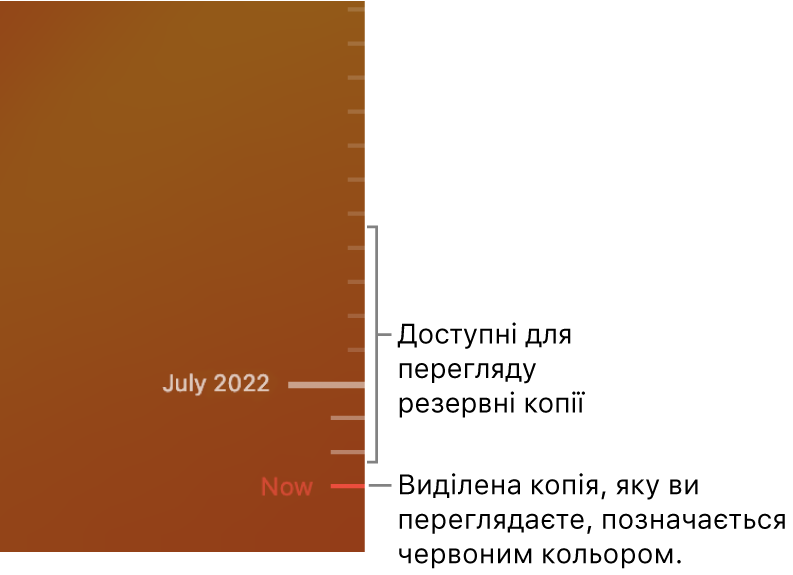
Темно-сіра позначка, що блимає, означає, що резервна копія досі відкривається з резервного диска або перевіряється.
Виберіть один або кілька елементів, які потрібно відновити, і натисніть «Відновити». Можна відновлювати як окремі папки, так і цілий диск.
Відновлені елементи повернуться до початкового розташування. Наприклад, якщо елемент розташовувався в папці «Документи», його буде повернено до папки «Документи».
У багатьох програмах Time Machine можна використовувати на рівні окремих документів, тобто переглядати та читати старіші версії документа, щоб знайти потрібну. Перегляньте Перегляд і відтворення старих версій документів.
Можна використовувати iCloud Drive та Фото iCloud, щоб зберігати документи, фотографії та відео в iCloud. Див. розділ Як робити резервні копії файлів і захистити їх.